Excelのデータを他の人に見せる時、計算式を見られたくないなぁと思う事はありませんか?今回は、Excelの計算式を隠す簡単な方法をお伝えいたします。
ここではExcel2016でお伝えします。
まず、この表を使ってご説明いたします。
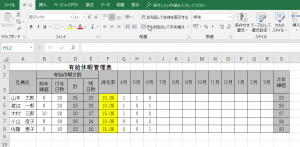
拡大してみましょう。
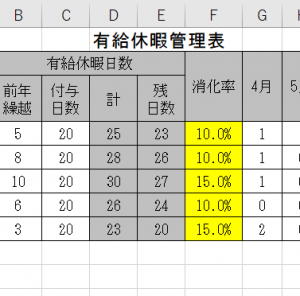
例えば、赤い枠で囲んだ10.0%のところをクリックすると、上に計算式が出てきます。

では、「消化率」全部の計算式が見れないようにしてみましょう。
数式を見せたくないセルの範囲をドラッグします。
数式をみせたくないセルの範囲をドラッグします。ここでは、黄色の部分です。

「ホーム」⇒「セル」の「書式」の「セルの書式設定」
メニューの「ホーム」の「セル」の「書式」の右側の▼をクリックします。
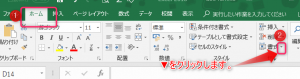
▼をクリックすると、窓が開き、一番下の「セルの書式設定」をクリックします。
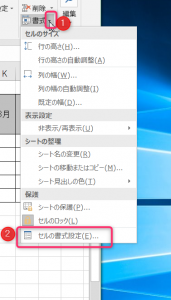
「保護」タブをクリックし、「表示しない」をクリックしてチェックを入れます。
そして、「OK」をクリックします。
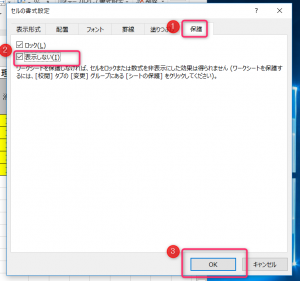
「校閲」⇒「シートの保護」
「校閲」タブをクリックして、「シートの保護」をクリックします。
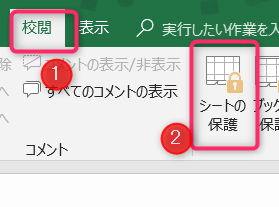
「シートの保護を解除するためのパスワード(P)」のところへ、
自分で決めたパスワードを入力します。このパスワードは忘れないようにしてくださいね。
パスワードを入力したら、「OK」をクリックします。
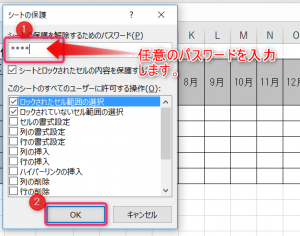
更に「パスワードの確認」画面が出てきますので、再度、パスワードを入力し、
「OK」をクリックします。
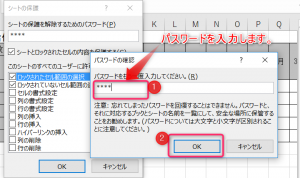
これで、設定が終わりました。
では、本当に数式が出ないようになったか確認してみましょう。
先ほどと同じセルをクリックします。すると、クリックしたにも関わらず上の窓枠に
計算式は表示されていないのが分かりますね?
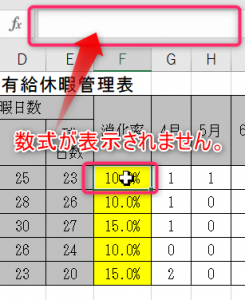
シート保護の解除
次に、保護を解除する方法です。
「閲覧」タブの「シート保護の解除」をクリックします。
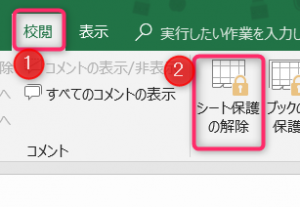
「シート保護の解除」の窓が出てきますので、「パスワード(P)」にパスワードを入力し、「OK」をクリックします。
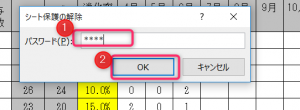
再び数式が表示されているのが分かります。

まとめ
計算式を隠す方法は
・数式を見せたくないセルの範囲をドラッグします。
・「ホーム」⇒「セル」の「書式設定」の「セルの書式設定」で
「保護」タブ。「表示しない」
・「校閲」タブをクリックして、「シートの保護」をクリックします。
以上で、Excel 計算式を隠す簡単な方法を終わります。
最後までご覧いただきありがとうございました。
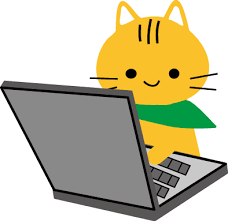


コメント